Anleitung zum Installieren eines SSL Zertifikates auf dem iPhone 3G.
Möglicherweise benötigen Sie mit Ihrem IPhone Zugang zu unseren SSL-Seiten und erhalten Fehlermeldungen oder Sie wollen Ihren Mailverkehr gesichert über SSL verwenden.
In diesem Fall gehen Sie bitte wie folgt vor:
Besuchen Sie mit Ihrem IPhone mit dem Safari unsere Webseite http://www.graz4u.at und wählen Sie den Menüpunkt „Support / Hilfe“ und dann „SSL Zertifikate“
Klicken Sie auf den Link „Download unseres ROOT-Zertifikates„
(Falls Sie diese Seite bereits mit Ihrem IPhone betrachten, können Sie jetzt auch hier klicken )
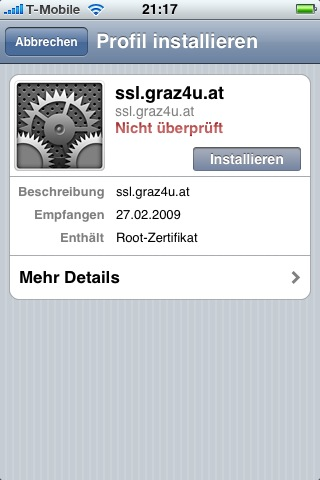
Klicken Sie hier auf „Installieren“ um den Vorgang ab zu schließen.
Das Zertifikat gilt dann sowohl für den Browser, als auch für Ihre gesicherten Maileinstellungen.
Sie können den Erfolg der Aktion testen, indem Sie z.B. die Seite https://graz4u.at ansurfen und diese Fehlerfrei angezeigt wird! Die Anleitung wurde mit einem Apple iPhone 3G, Firmware Version 2.2 (Build 5G77) gemacht.
